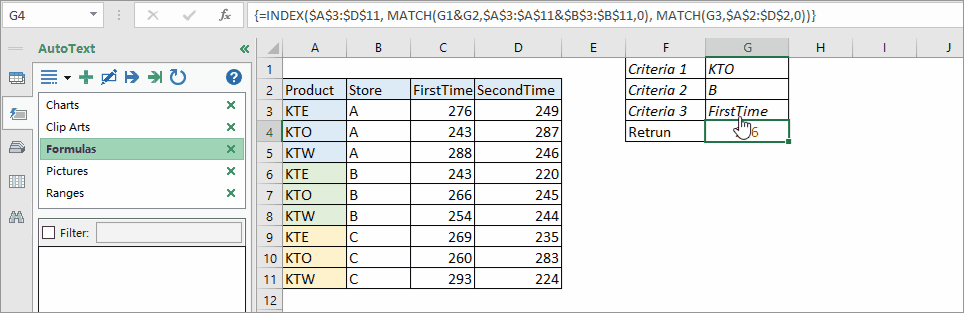Как да направя тристранно търсене в Excel?
Да предположим, че всеки продукт (KTE, KTO, KTW) има три магазина (A, B, C) и всеки магазин импортира артикули два пъти, сега искате да върнете броя артикули на продукт KTO в магазин B за първи път, както е на екранната снимка по-долу показано. Как можете бързо да намерите стойността в дадения диапазон в Excel? В този урок той ще предостави формула за масив за решаване на тази задача.

Както е показано на екранната снимка по-горе, трябва да изброите три критерия, които използвате, за да търсите данни, след което да въведете тази формула за масив
=INDEX($A$3:$D$11, MATCH(G1&G2,$A$3:$A$11&$B$3:$B$11,0), MATCH(G3,$A$2:$D$2,0))
в празна клетка, която ще върне желаната от вас стойност.
Обяснете:
$A$3:$D$11: цялата гама от данни.
G1&G2: критерии1 и критерии2.
$A$3:$A$11&$B$3:$B$11: два диапазона, в които се намират критерии1 и критерии2.
G3,$A$2:$D$2: критерии 3 и диапазонът, в който се намира критерии 3.
След това натиснете Shift + Ctrl + Enter за да върне правилния резултат.
Формулата не е чувствителна към главни и малки букви.
|
Съвет: Ако горната формула е твърде сложна, за да я запомните, можете да я запишете в Автоматичен текст прозорец на Kutools за Excel, след това можете да използвате тази формула навсякъде и по всяко време без запомняне наизуст и повторно търсене в интернет, единственото, което трябва да направите, е да щракнете, за да я приложите и да промените препратката според нуждите. Щракнете за безплатно изтегляне сега. |
Примерен файл
Функцията VLOOOKUP
Сега този урок ще обясни синтаксиса и аргумента на функцията VLOOKUP, също така ще предостави някои основни примери за обяснение на функцията VLOOKUP.
VLOOKUP с падащ списък
В Excel VLOOKUP и падащият списък са две полезни функции. Опитвали ли сте обаче да направите VLOOKUP с падащ списък?
VLOOKUP и SUM
Използването на vlookup и функцията за сумиране ви помага бързо да откриете посочените критерии и същевременно да сумирате съответните стойности.
Условно форматиране на редове или клетки, ако две колони са равни в Excel
В тази статия представям метода за условно форматиране на редове или клетки, ако две колони са еднакви в Excel.
VLOOKUP и връща стойността по подразбиране
В Excel той ще върне стойността за грешка #N/A, ако не намери съвпадащата стойност, докато използва функцията VLOOKUP. За да избегнете появяването на стойността за грешка, можете да използвате стойност по подразбиране, за да замените стойността за грешка, ако не намерите съвпадащата.
Най-добрите инструменти за производителност в офиса
Kutools за Excel решава повечето от вашите проблеми и увеличава вашата производителност с 80%
- Супер Формула Бар (лесно редактиране на няколко реда текст и формула); Оформление за четене (лесно четене и редактиране на голям брой клетки); Поставяне във филтриран диапазон...
- Обединяване на клетки/редове/колони и съхраняване на данни; Съдържание на разделени клетки; Комбинирайте дублиращи се редове и сума/средно... Предотвратяване на дублиращи се клетки; Сравнете диапазони...
- Изберете Дублиран или Уникален редове; Изберете Празни редове (всички клетки са празни); Super Find и Fuzzy Find в много работни тетрадки; Произволен избор...
- Точно копие Множество клетки без промяна на референтната формула; Автоматично създаване на препратки към множество листа; Вмъкване на куршуми, квадратчета за отметка и други...
- Любими и бързо вмъкнати формули, диапазони, диаграми и снимки; Шифроване на клетки с парола; Създаване на пощенски списък и изпращайте имейли...
- Извличане на текст, Добавяне на текст, Премахване по позиция, Премахване на пространството; Създаване и отпечатване на междинни суми за пейджинг; Конвертиране на съдържание и коментари между клетки...
- Супер филтър (запазване и прилагане на филтърни схеми към други листове); Разширено сортиране по месец/седмица/ден, честота и други; Специален филтър с удебелен шрифт, курсив...
- Комбинирайте работни тетрадки и работни листове; Обединяване на таблици въз основа на ключови колони; Разделете данните на няколко листа; Пакетно конвертиране на xls, xlsx и PDF...
- Групиране на обобщена таблица по номер на седмицата, ден от седмицата и други... Показване на отключени, заключени клетки с различни цветове; Маркирайте клетки, които имат формула/име...

- Разрешете редактиране и четене с раздели в Word, Excel, PowerPoint, Publisher, Access, Visio и Project.
- Отваряйте и създавайте множество документи в нови раздели на един и същ прозорец, а не в нови прозорци.
- Увеличава вашата производителност с 50% и намалява стотици кликвания на мишката за вас всеки ден!